标签:链接 roo cmd 图片 凭证 访问 系统 rip use
需求:保密、代码管理、协同开发、局域网环境、分组管理
准备:
1.git环境,(确保本地PC已安装git,未安装请至官网下载git下载安装——https://git-scm.com/)
2.gitea安装(本次安装为最新版本gitea-1.9-windows-4.0-amd64.exe,之前使用1.2版本发生未知错误,建议使用最新版本软件,至此下载——https://dl.gitea.io/gitea/1.9/)
流程:
1.下载gitea后,在D盘(一般软件我装在D盘)新建gitea文件夹,将安装包移到此处,更改名字为gitea.exe
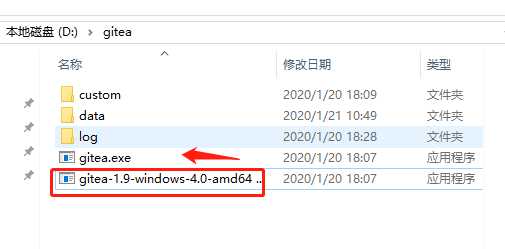
2.安装后会自动生成如图目录,在任务栏输入cmd,使用管理员身份打开CMD窗口
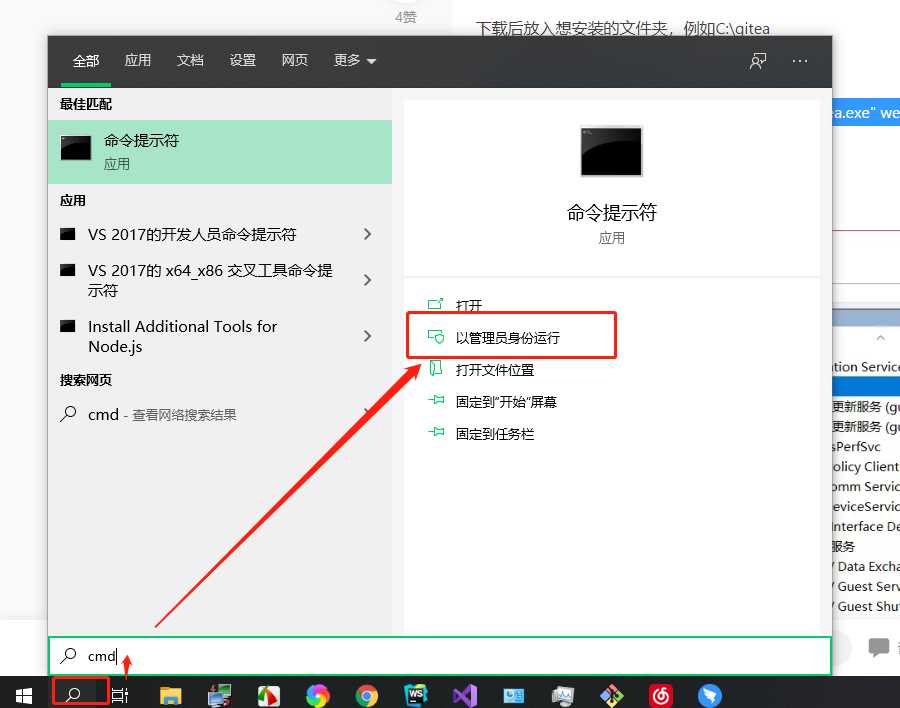
3. 在窗口中复制此命令语句——sc create gitea start= auto binPath= ""D:\gitea\gitea.exe" web --config,回车执行
(注意:语句中C:\gitea\gitea.exe,是你gitea安装的位置,我的在电脑,所以改为D:\gitea\gitea.exe)

4.建立数据库,在本地数据库root下新建数据库gitea,
5.访问http://192.168.1.91:3000,自动跳到配置页面,将刚刚新建的数据库信息输入就行,我的本地数据库用户名为root,
6.在配置页面下方,设置管理员账号密码,
7.设置开机自启动:新建txt文件,复制此段
set wscriptObj = wscript.createObject("wscript.shell")
wscriptObj.run "D:\gitea\gitea.exe", 0
(注意D:\gitea\gitea.exe为自己gitea安装路径,请换为自己的路径)
8.将txt文件改为vbs格式,移入路径:C:\Users\Windows\AppData\Roaming\Microsoft\Windows\Start Menu\Programs\Startup
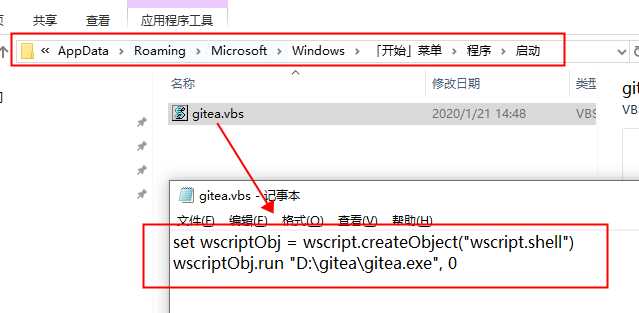
9.任务栏右键,打开任务管理器,点击“服务”,找到gitea,启动
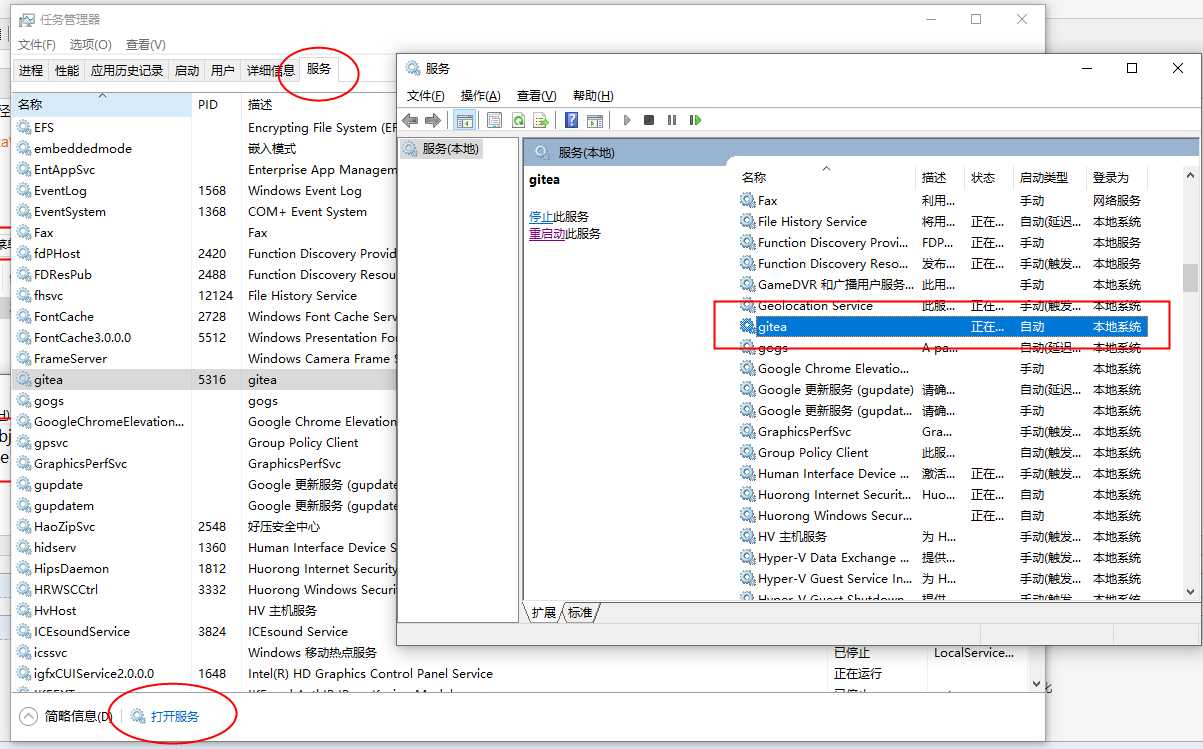
10,进入http://192.168.1.91:3000/admin/users,输入账号密码,登陆后,新建库SEO,
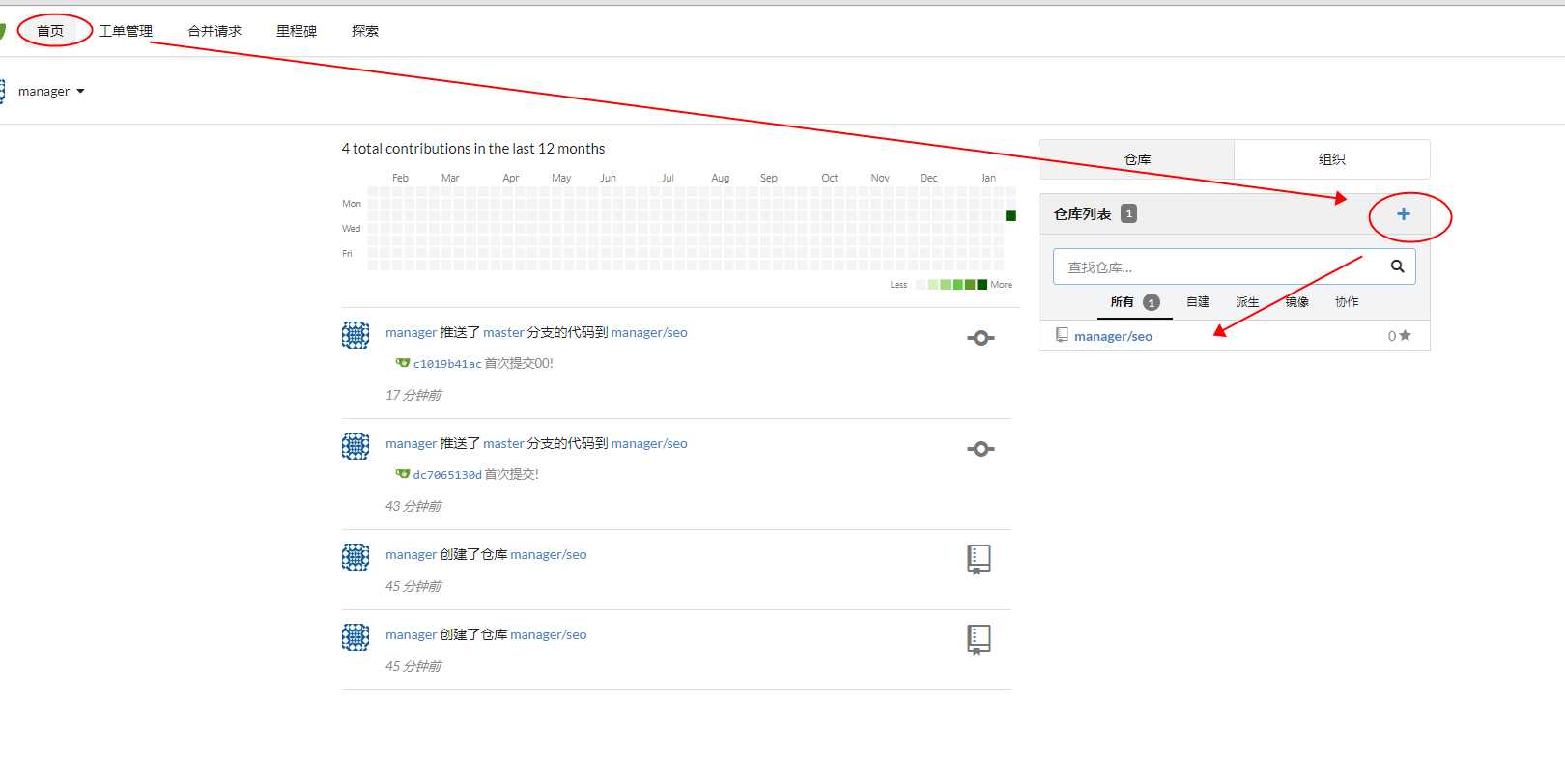
11,进入库,选择http,复制链接
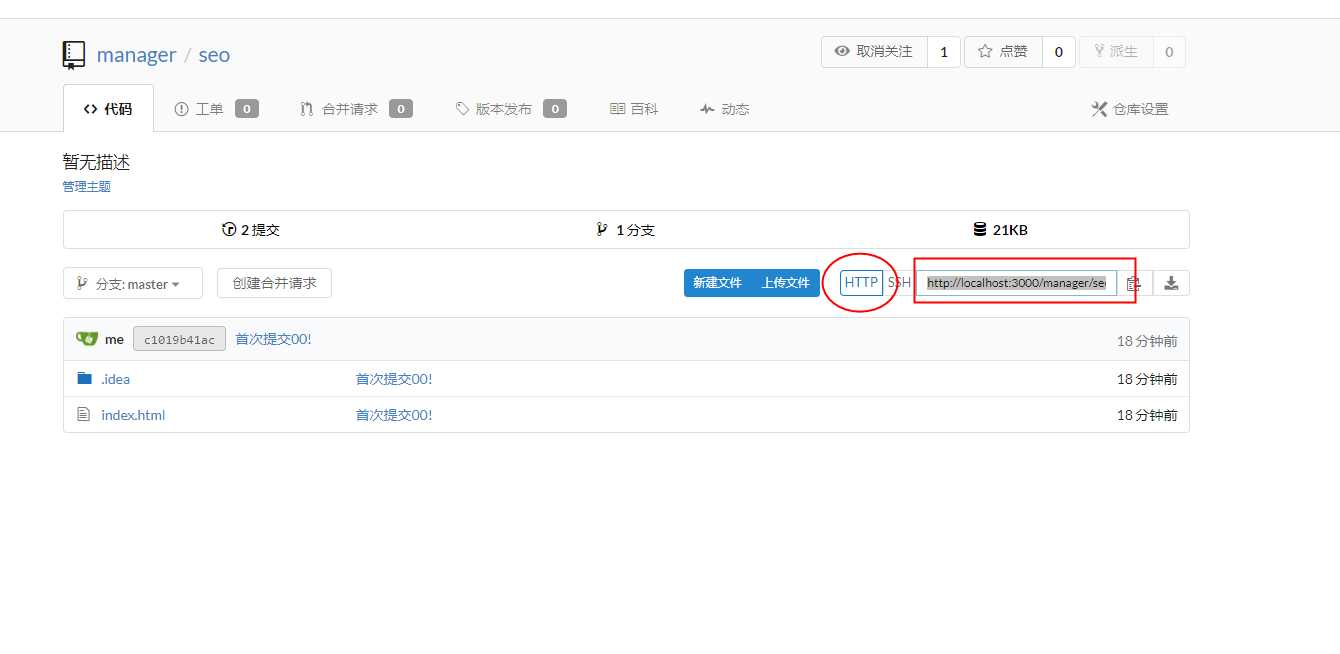
12,打开webstorm,进入代码库git设置VCS>>>...>>>Git
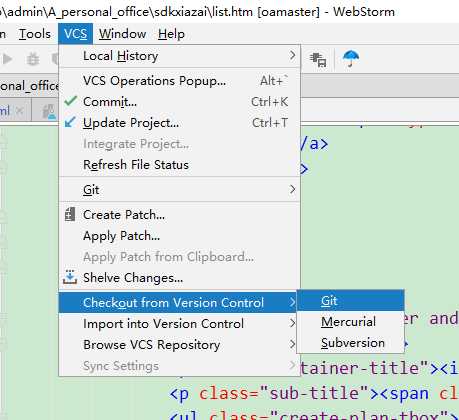
13,粘贴链接,点击test测试联通性,提示“...successful”即可,点击clone,即下载远程代码
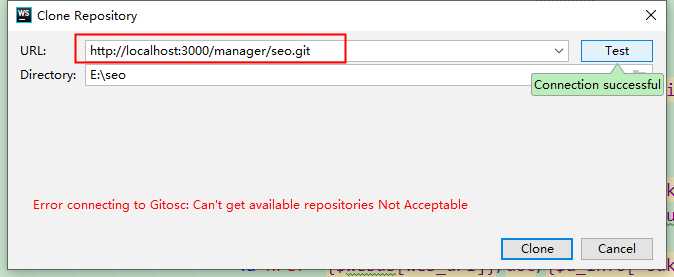
14,打开下载的该文件夹,新建或修改文件,提交(注意,commit时,需要展开选项,使用 commit and push)
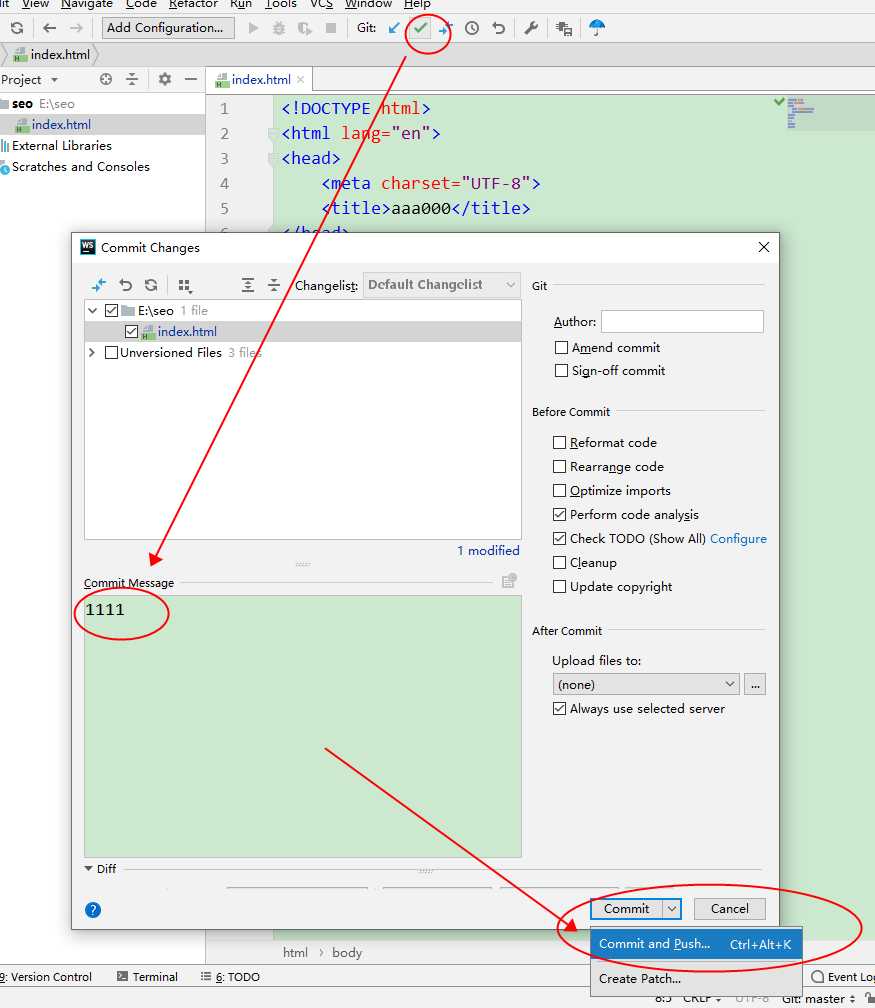
15,首次链接会提示输入密码账号,账号即为开设的账号,管理员在系统所安装的PC上执行以上操作,账号即为管理员账号密码
注意‘:如果输入账号密码错误,导致推送失败,可以去系统设置里删除账户凭证配置重新执行提交即可,凭据位置如下;
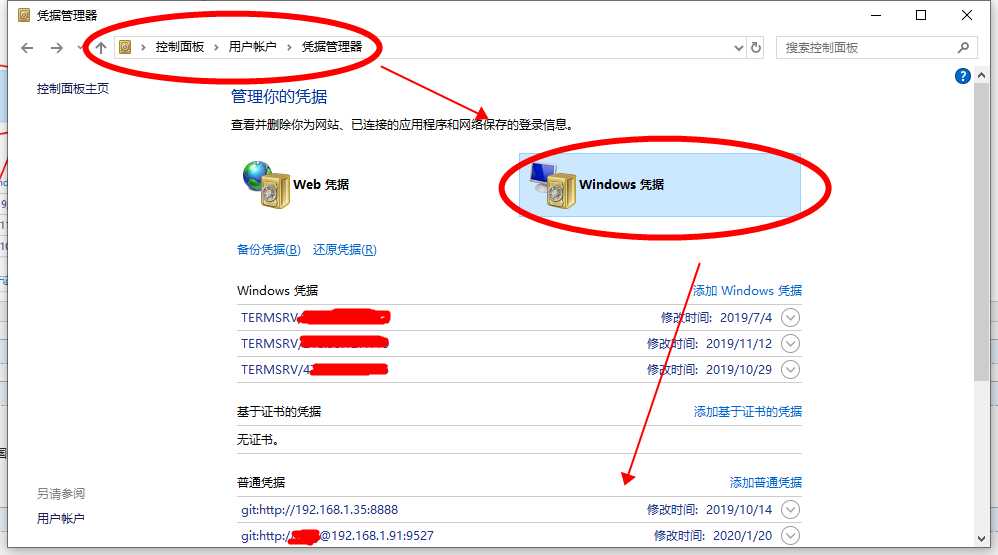
参考:https://www.jianshu.com/p/acd5fc63895d
标签:链接 roo cmd 图片 凭证 访问 系统 rip use
原文地址:https://www.cnblogs.com/chig/p/12221842.html